Несмотря на то что слухи о возможной блокировке YouTube в России ходят уже давно, он по-прежнему работает. Да, теперь российские блогеры не могут монетизировать свой контент, а пользователи не имеют возможности оформить подписку YouTube Premium. Так что полноценной работу сервиса у нас в стране не назвать. Однако это не значит, что пользоваться им нельзя. Видео, как и раньше, продолжают выходить, ограничений на комментирование и просмотр тоже нет. А значит, будет не лишним научиться кое-каким лайфхакам, которые сделают взаимодействие с Ютубом только удобнее.

YouTube имеет ряд скрытых возможностей, о которых вы могли не знать
Содержание
Экранное время на YouTube — настроить
Все знают, какую власть YouTube может получить над нами. Одно видео, второе, третье — мы и сами не замечаем, как пролетел выходной, а запланированные дела по дому так и не были выполнены. Если вы тоже не можете контролировать себя самостоятельно, можно попросить, чтобы сервис оповещал вас о том, что пришло время прерваться и отдохнуть от просмотра видео.
- Запустите приложение YouTube у себя на смартфоне;
- Нажмите на иконку профиля в правом верхнем углу;
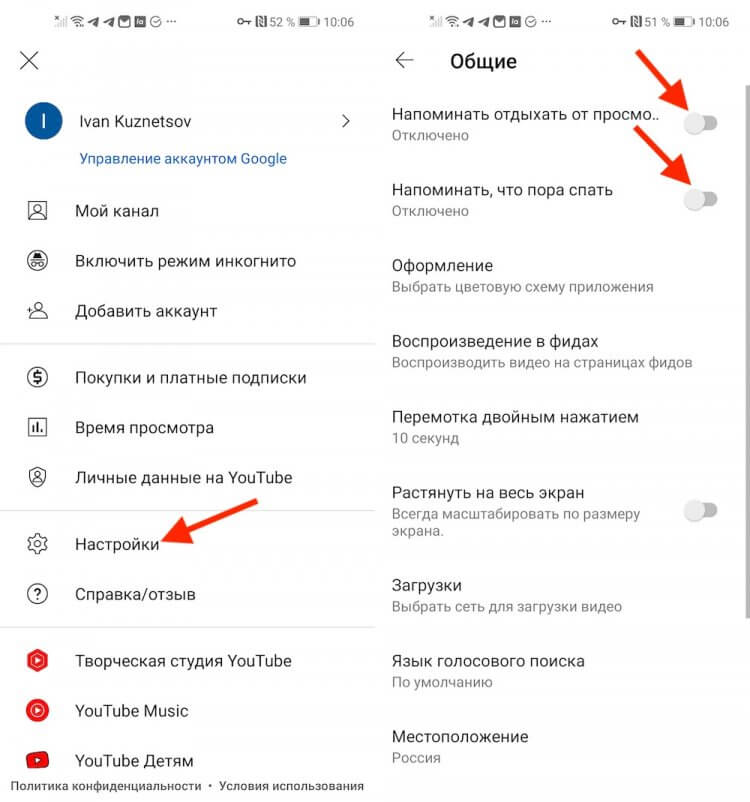
Попросите Ютуб напоминать вам, что пришло время отдохнуть
- Выберите «Настройки», а отсюда перейдите в «Общие»;
- Включите «Отдыхать от просмотра» и выберите время, по прошествии которого Ютуб пришлёт уведомление о необходимости отдыха.
Если вы залипаете в Ютубе не в течение дня, а перед сном и всё время смотрите видео дольше, чем можете себе позволить, чтобы высыпаться, в приложении есть возможность установить оповещение о том, что пришло время спать. Выберите время, в которое вы бы хотели отключаться от YouTube, и сервис будет оповещать вас о том, что ваше время на просмотр истекло и пора спать.
История просмотров YouTube — как отключить
YouTube для многих уже давно стал заменой Google. Теперь вместо поисковика люди начали направлять свои запросы видеохостингу, чтобы получить ответ не в текстовом, а в видео-формате. Это удобно, но не все запросы хочется светить даже членам своей семьи. Особенно это актуально, если вы пользуетесь Ютубом на одном устройстве. Значит, в целях безопасности лучше просто отключить сохранение истории:
- Откройте приложение YouTube на Android;
- Перейдите в свой профиль — «Настройки»;
- Выберите «История и конфиденциальность»;
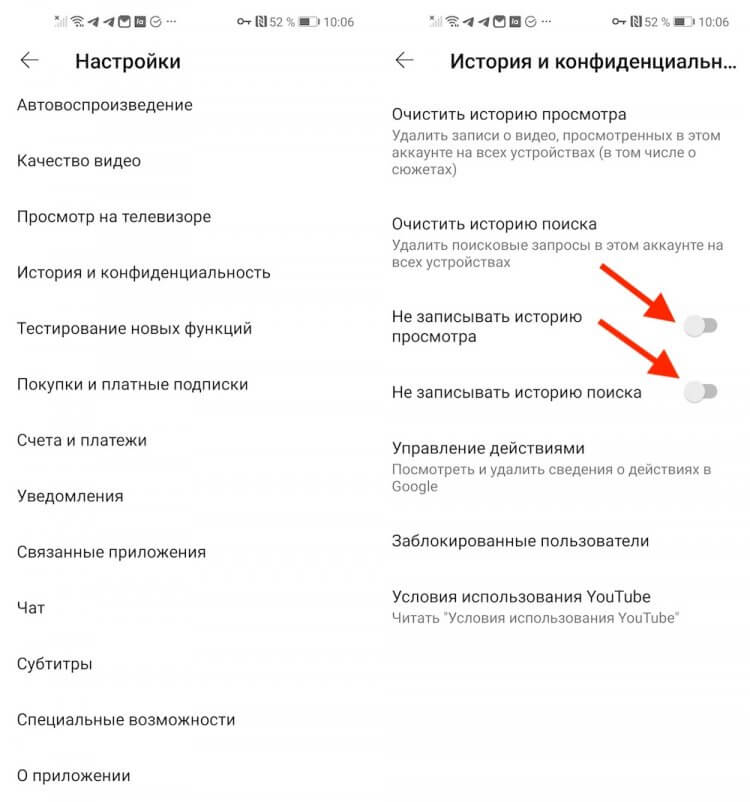
Отключите историю поиска и просмотров, если боитесь, что вас спалят
- Включите пункт «Не записывать историю поиска»;
- Если нужно, включите также «Не записывать историю просмотра».
❗️В ТЕЛЕГРАМ-КАНАЛЕ СУНДУК АЛИБАБЫ КАЖДЫЙ ДЕНЬ ВЫХОДЯТ ПОДБОРКИ ЛУЧШИХ ТОВАРОВ С АЛИЭКСПРЕСС. ПОЭТОМУ ПОДПИСЫВАЙСЯ - ПОТОМ СПАСИБО СКАЖЕШЬ
Для надёжности рекомендуем включать сразу оба параметра. Во всяком случае, выглядит логично, скрыть не только историю поисковых запросов, но и историю просмотров. Ведь по истории просмотренных видео можно отследить и понять, что именно вы искали. Поэтому не пренебрегайте активацией сразу двух этих функций, направленных на поддержание конфиденциальности.
Как включить детский режим на YouTube
Если ваш ребёнок смотрит YouTube — а он наверняка смотрит, независимо от возраста — вы вряд ли можете контролировать каждый ролик, который он включает. А ведь там может оказаться всё, что угодно — от дозволенного Влада А4 до откровенных клипов Little Big. Поэтому будет лучше включить безопасный режим, который просто уберёт из выдачи весь условно взрослый контент.
- Запустите приложение YouTube у себя на смартфоне;
- Нажмите на иконку профиля в правом верхнем углу;
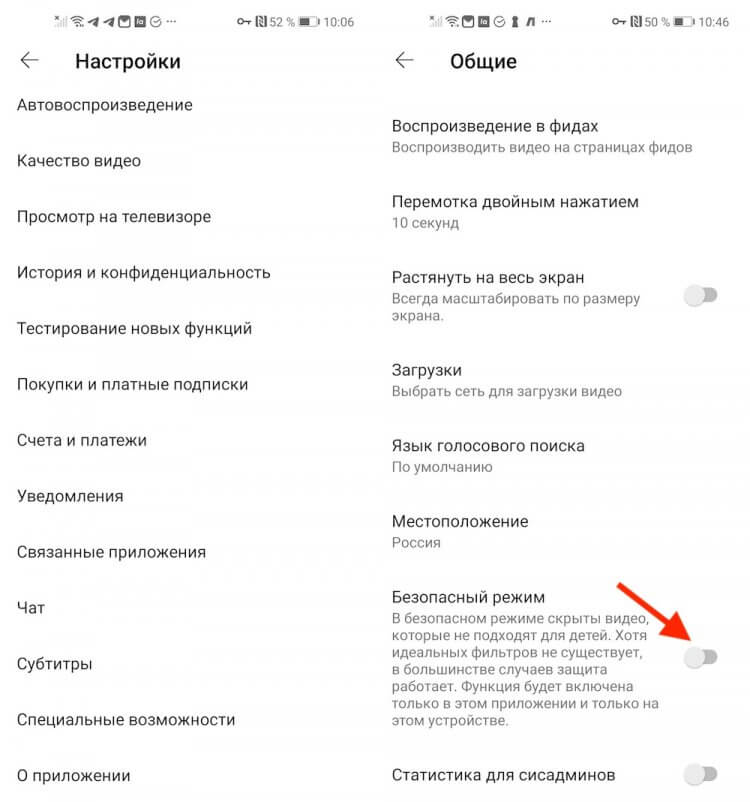
Безопасный режим защитит детей от нежелательного контента
- Откройте «Настройки» и перейдите в «Общие»;
- В открывшемся окне включите «Безопасный режим».
❗️ПОДПИСЫВАЙСЯ НА НАШ ЧАТИК В ТЕЛЕГРАМЕ. ТАМ ТЕБЕ ОТВЕТЯТ НА ЛЮБЫЕ ВОПРОСЫ ОБ АНДРОИД И НЕ ТОЛЬКО
Безопасный режим Ютуба неидеален. Сама Google это признаёт и говорит, что он может не скрыть некоторые видео, которые не подходят для детей. Однако алгоритмы работают достаточно эффективно и в большинстве случаев убирают из выдачи ролики для взрослых. Правда, учитывайте, что фильтр будет работать только на том устройстве, на котором вы его включили, не распространяясь на другие.
Сделать гифку из видео Ютуб
Наверняка многие из нас мечтали сделать гифку из какого-то момента на видео, которое мы увидели на YouTube. Ведь это так круто и весело! Гифкой можно поделиться в социальных сетях, а можно использовать её вместо стикера в Телеграме в качестве остроумного ответа собеседнику. К счастью, такая возможность есть.
- Запустите нужное видео на YouTube в десктопе;
- Нажмите курсором на адресную строку и перед URL-адресом ролика (после https и www) введите GIF без пробелов и других знаков препинания;
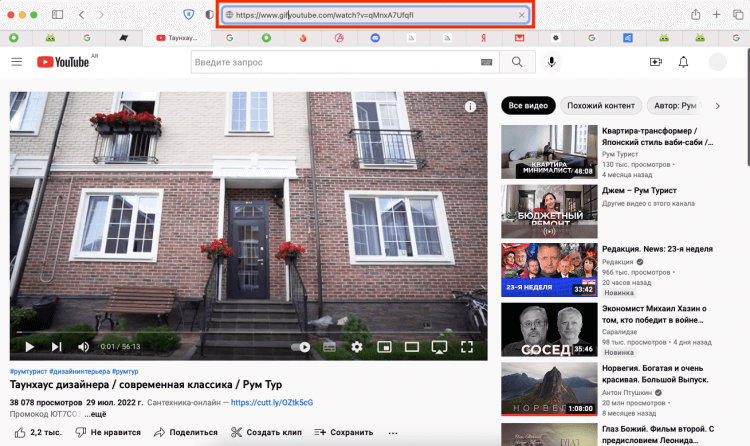
Нарезка гифок производится с помощью ресурса gifs.com
- После этого нажмите на Enter и вы попадёте на сайт gifs.com;
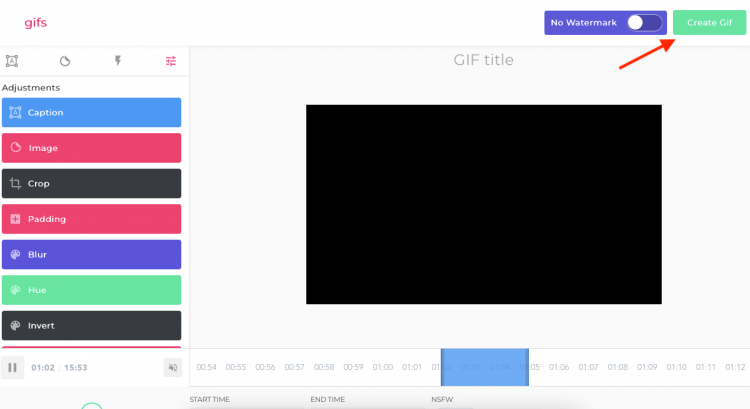
Вы можете нарезать сколько угодно гифок
- Выберите отрезок видео, который хотите превратить в гифку;
- Нажмите Create GIF, дождитесь обрезки и сохраните гифку себе.
❗️ПОДПИШИСЬ НА НАШ ЯНДЕКС.ДЗЕН, ЧТОБЫ ЧИТАТЬ ЭКСКЛЮЗИВНЫЕ СТАТЬИ, КОТОРЫЕ НЕ ВЫХОДЯТ НА САЙТЕ
Возможно, с первого раза сайт gifs.com не откроется. Это может быть связано с тем, что некоторые провайдеры в России блокируют его. Поэтому, чтобы обойти ограничение, включите VPN, который установлен у вас на компьютере. Глобально в этом нет ничего сложного или противозаконного. Впрочем, есть один неприятный момент: с VPN сайт работает как-то уж слишком медленно, но обойтись без него не выйдет.
Как найти фрагмент видео по фразе
Немногие знают, что YouTube транскрибирует всю аудиодорожку каждого видеоролика. Он использует алгоритмы распознавания речи и формирует транскрипцию, которую впоследствии можно использовать как автоматически созданные субтитры или основу для поиска нужного фрагмента по произнесённым словам. Сейчас я научу вас ,как работает эта фишка.
- Откройте любой видеоролик на YouTube с компьютера;
- Нажмите на три точки под видео, а затем выберите «Показать текст видео»;
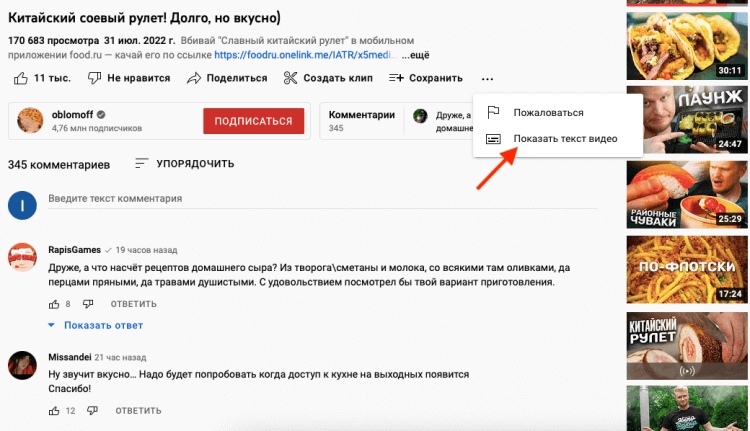
Ютуб транскрибирует всю аудиодорожку
- Дождитесь, пока в правом верхнем углу появится расшифровка видео;
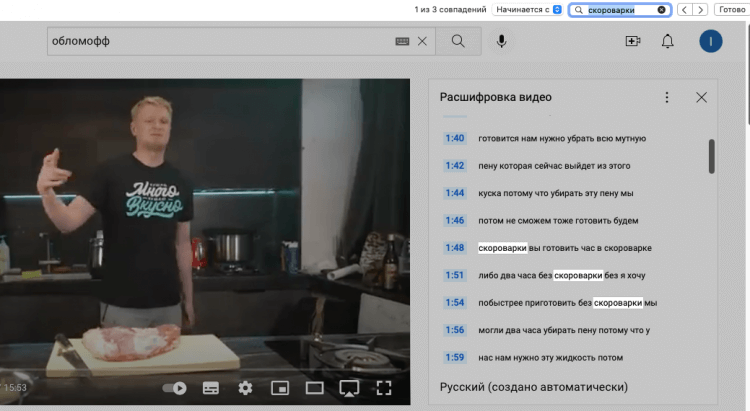
Таким образом можно найти любой фрагмент видео
- Если у вас Mac, нажмите CMD+F и поисковой строке введите искомое слово;
- Поиск найдёт слово, которое вы ищете, в расшифровке и позволит переключиться сразу на этот фрагмент.
Зачем это нужно, сразу сказать не возьмусь. Может быть, такая фишка пригодится, если вы хотите найти какой-то фрагмент в уже просмотренном ролике, но не помните, в какой именно момент была произнесена искомая фраза. А, даже если нет, наличие возможности — всегда лучше её отсутствия. Поэтому просто сохраните эту статью про запас — авось пригодится.










